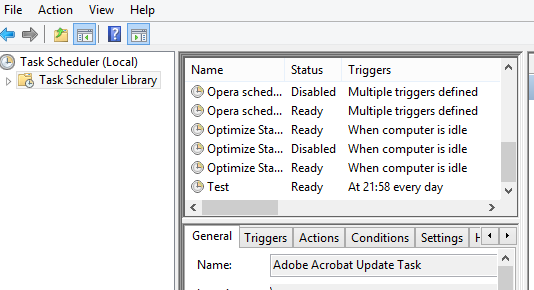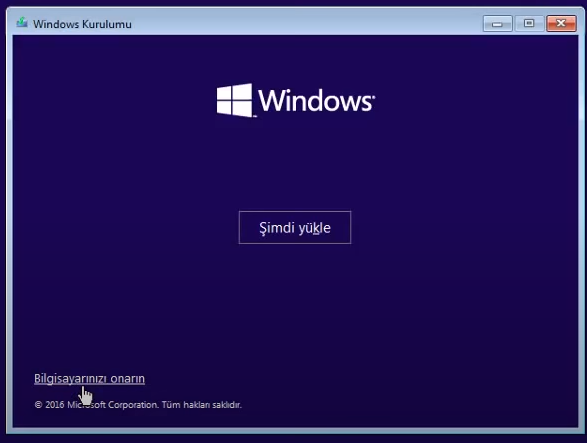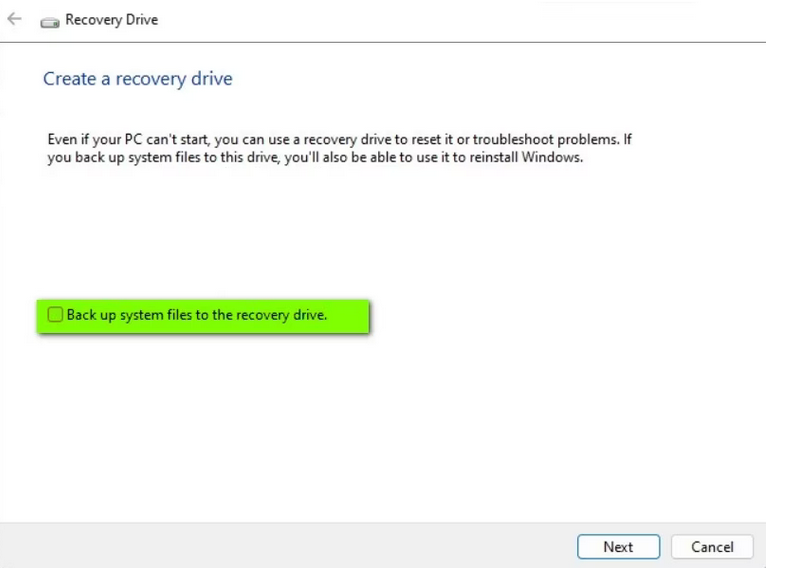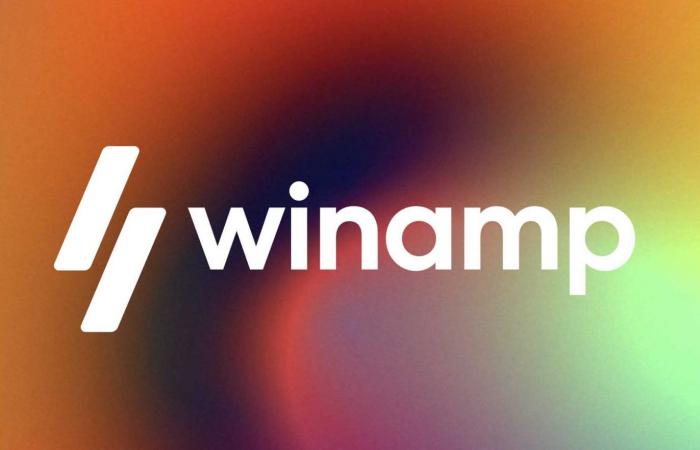Bitcoin, güvenlik için kriptografi kullanan ve merkezi olmayan, yani herhangi bir hükümet veya finans kurumu tarafından kontrol edilmeyen dijital bir para birimidir. İlk olarak 2009 yılında yaratılmış ve o zamandan beri önemli bir ilgi ve benimseme kazanmıştır. Bitcoin, her işlemi kaydeden ve para biriminin bütünlüğünü ve güvenliğini sağlayan blok zinciri adı verilen merkezi olmayan bir defter aracılığıyla saklanır ve işlem görür.
Başlangıcından bu yana Bitcoin, değerinin önemli ölçüde dalgalanmasıyla değişken bir geçmişe sahip olmuştur. Buna rağmen hızlı büyüme dönemleri de yaşamış ve potansiyel olarak yüksek yatırım getirisi arayan yatırımcıların ilgisini çekmiştir. Bununla birlikte, Bitcoin’e yatırım yapmak riskler de taşır ve yatırım yapmaya karar vermeden önce artıları ve eksileri dikkatlice değerlendirmek önemlidir.
Bitcoin’e yatırım yapmanın avantajları
Bitcoin’e yatırım yapmanın birkaç potansiyel avantajı vardır:
- Yüksek yatırım getirisi potansiyeli: Bitcoin’in değeri geçmişte değişken olsa da, hızlı büyüme dönemleri de gördü. 2017 yılında bitcoin’in değeri %1.300’den fazla artmıştır. Geçmiş performans gelecekteki performansın göstergesi olmasa da, bazı yatırımcılar bitcoin’in sınırlı arzının ve artan benimsenmesinin fiyatların daha da artmasına yol açabileceğine inanıyor.
- Blok zinciri teknolojisinin merkezsizleştirilmesi ve güvenliği: Bitcoin’in temelini oluşturan blok zinciri teknolojisi merkezsiz ve güvenlidir, yani tek bir varlık tarafından kontrol edilmez ve işlemler değiştirilemez veya manipüle edilemez. Bu da bitcoin’i, servetini güvenli ve merkezi olmayan bir şekilde saklamak isteyenler için potansiyel olarak cazip bir seçenek haline getirmektedir.
- Tüccarlar ve finans kurumları tarafından artan kabul: Son yıllarda, bitcoin’in tüccarlar ve finans kurumları tarafından bir ödeme şekli olarak kabul edilmesine yönelik artan bir eğilim söz konusudur. Bu artan benimseme, potansiyel olarak para biriminin daha fazla istikrar ve kullanımına yol açabilir.
- Sınırlı arz ve kıtlık potansiyeli: Çıkarılabilecek maksimum 21 milyon coin ile sınırlı bir bitcoin arzı vardır. Bazı yatırımcılar bu sınırlı arzın zaman içinde talebin artmasına ve fiyatların yükselmesine yol açabileceğine inanmaktadır.
Bu potansiyel avantajların garanti edilmediğini ve bitcoin’e yatırım yapmanın kendine özgü riskleri olduğunu unutmamak önemlidir. Yatırım yapmaya karar vermeden önce kapsamlı bir araştırma yapmak ve tüm artıları ve eksileri tartmak önemlidir.
Bitcoin’e yatırım yapmanın dezavantajları
Bitcoin’e yatırım yapmanın birkaç potansiyel dezavantajı da vardır:
- Volatilite ve fiyat dalgalanmaları riski: Bitcoin’e yatırım yapmanın ana risklerinden biri fiyatının oynaklığıdır. Bitcoin’in değeri geçmişte önemli ölçüde dalgalanmıştır ve gelecekte büyük fiyat dalgalanmaları yaşaması mümkündür. Bu dalgalanma, yatırımcıların yatırımlarının değerini tahmin etmelerini zorlaştırabilir ve önemli kayıplara yol açabilir.
- Düzenleme eksikliği ve dolandırıcılık ya da sahtekarlık potansiyeli: Bitcoin herhangi bir hükümet veya finans kurumu tarafından düzenlenmemektedir, yani geleneksel para birimleriyle aynı güvenlik önlemlerine ve gözetime tabi değildir. Bu düzenleme eksikliği, bitcoin piyasasında meydana gelebilecek dolandırıcılık veya sahtekarlıkları kolaylaştırabilir.
- Geleneksel para birimlerine kıyasla sınırlı kullanım ve kabul: Bitcoin giderek artan sayıda tüccar ve finans kuruluşu tarafından kabul edilse de, hala bir ödeme şekli olarak yaygın bir şekilde kabul görmemektedir. Geleneksel para birimlerine kıyasla bu sınırlı kullanım ve kabul, yatırımcıların bitcoinlerini kullanmalarını veya geleneksel para birimlerine geri dönüştürmelerini zorlaştırabilir.
- Bitcoin satın almak ve saklamak için gereken karmaşıklık ve teknik bilgi: Bitcoin satın almak ve saklamak karmaşık olabilir ve belirli bir düzeyde teknik bilgi gerektirir. Yatırımcıların bitcoinlerini saklamak için dijital bir cüzdan kurmaları ve yatırımlarını güvence altına almak için ek adımlar atmaları gerekebilir. Bu karmaşıklık bazı potansiyel yatırımcılar için bir engel teşkil edebilir.
Bir yatırım kararı vermeden önce bitcoin’e yatırım yapmanın tüm potansiyel dezavantajlarını dikkatlice değerlendirmek önemlidir. Bitcoin ve diğer kripto para birimlerinin değerinin önemli ölçüde dalgalanabileceğini ve bunlara yatırım yapmanın kendine özgü riskler taşıdığını unutmamak da önemlidir.
Kripto para birimlerine yatırım yapmaya nasıl başlayacağınız hakkında daha fazla bilgi için CryptoTrading adresini ziyaret edin.
Sonuç
Özetle, bitcoin’e yatırım yapma kararı dikkatle değerlendirilmelidir ve herkes için uygun olmayabilir. Bitcoin’e yatırım yapmanın yüksek yatırım getirisi potansiyeli ve blok zinciri teknolojisinin güvenliği ve merkezsizleştirilmesi gibi potansiyel avantajları olsa da, dikkate alınması gereken önemli riskler ve dezavantajlar da vardır. Bunlar arasında volatilite ve fiyat dalgalanmaları riski, düzenleme eksikliği ve dolandırıcılık veya dolandırıcılık potansiyeli, geleneksel para birimlerine kıyasla sınırlı kullanım ve kabul ve bitcoin satın almak ve saklamak için gereken karmaşıklık ve teknik bilgi yer almaktadır.
Bitcoin veya diğer kripto para birimlerine herhangi bir para yatırmadan önce kapsamlı bir araştırma yapmak ve tüm artıları ve eksileri tartmak önemlidir. Yatırımınızın içerdiği riskleri anlamak ve yalnızca kaybetmeyi göze alabileceğiniz kadar yatırım yapmak da önemlidir. Her yatırımda olduğu gibi, portföyünüzü çeşitlendirmek ve yalnızca bitcoin veya başka herhangi bir tek yatırıma güvenmemek önemlidir.
















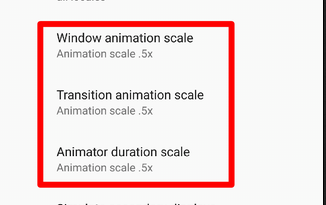



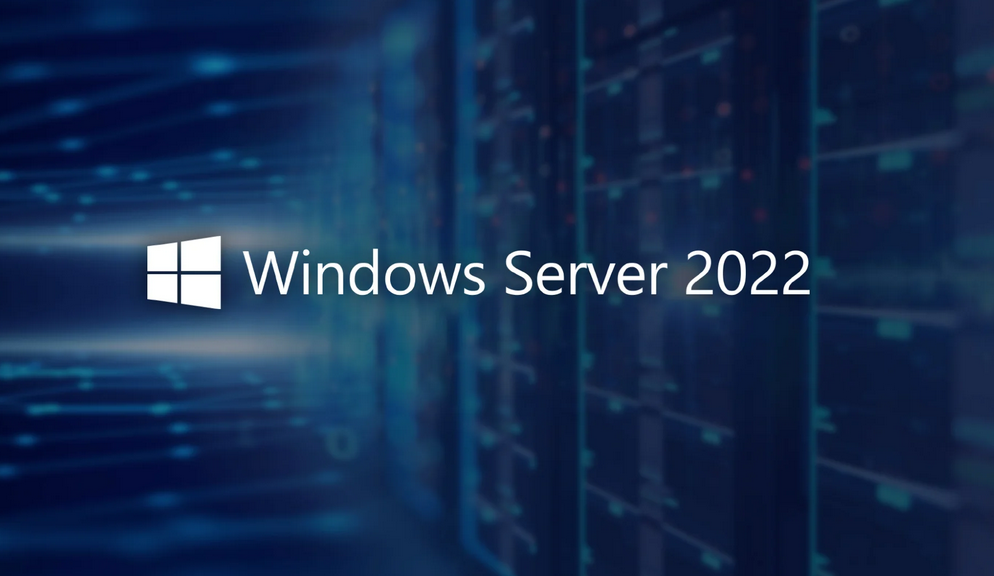



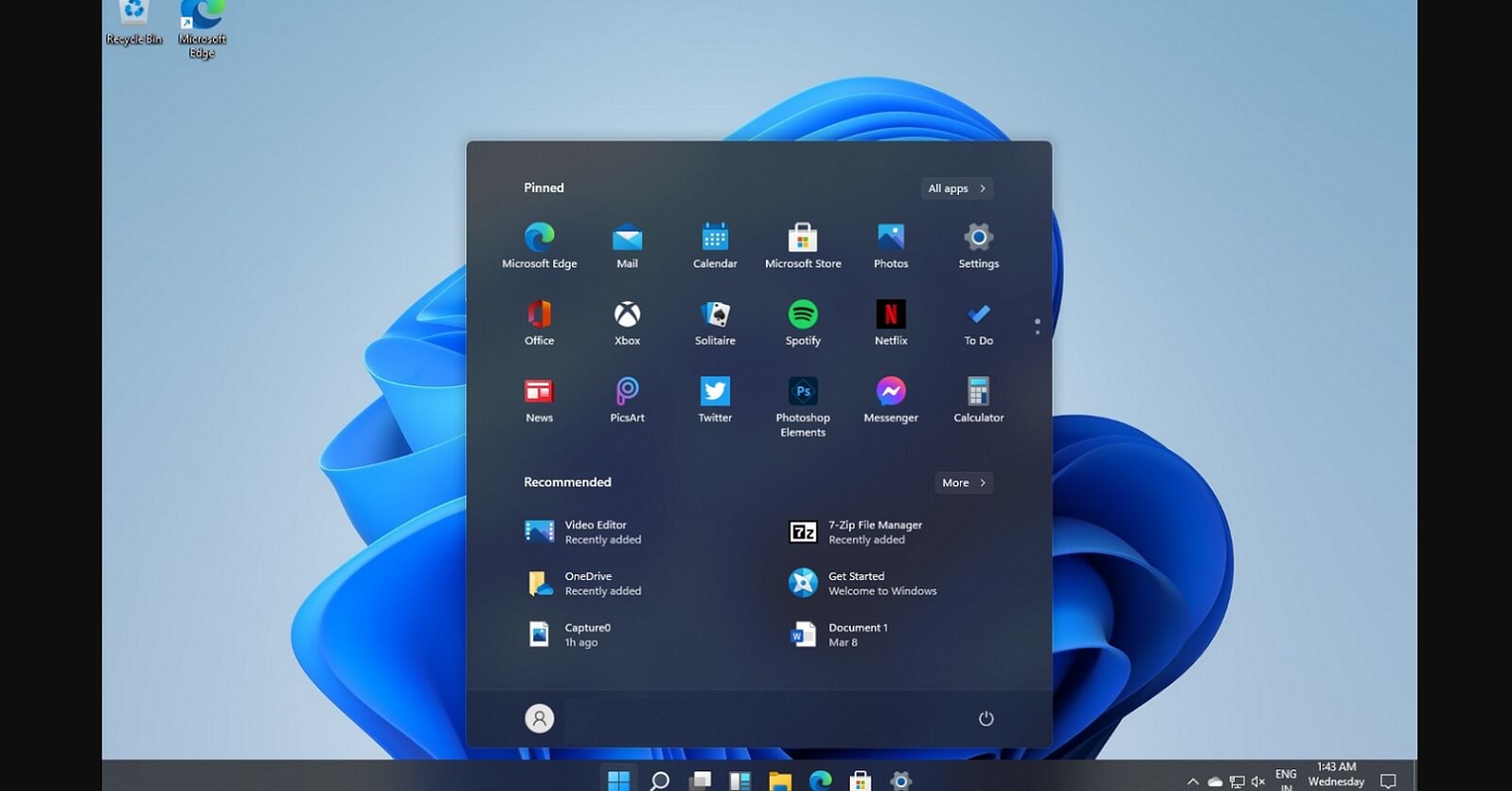

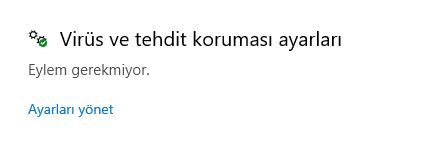 Virüs ve Tehdit koruması ayarlarında Ayarları Yönet seçeneğine tıklayın.
Virüs ve Tehdit koruması ayarlarında Ayarları Yönet seçeneğine tıklayın. Aşağı inerek Dışlamalar bölümüne gelip Dışarıda bırakılanları ekle ve kaldır seçeneğine tıklayın.
Aşağı inerek Dışlamalar bölümüne gelip Dışarıda bırakılanları ekle ve kaldır seçeneğine tıklayın.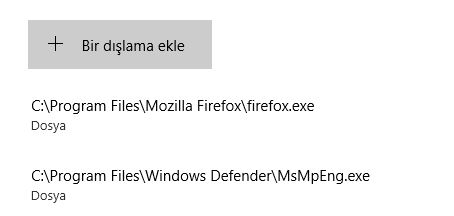 Bir dışlama ekle seçeneğine tıklayıp firefox.exe ve
Bir dışlama ekle seçeneğine tıklayıp firefox.exe ve 
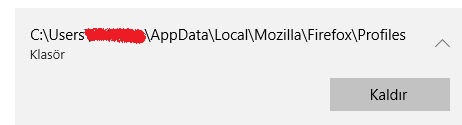
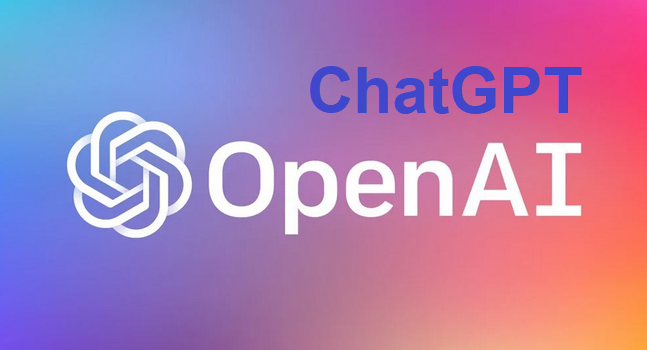
 Bu sayfada e-posta adresiniz ve telefon numara bilgilerinizi girip kayıt oluşturduktan sonra açılan
Bu sayfada e-posta adresiniz ve telefon numara bilgilerinizi girip kayıt oluşturduktan sonra açılan 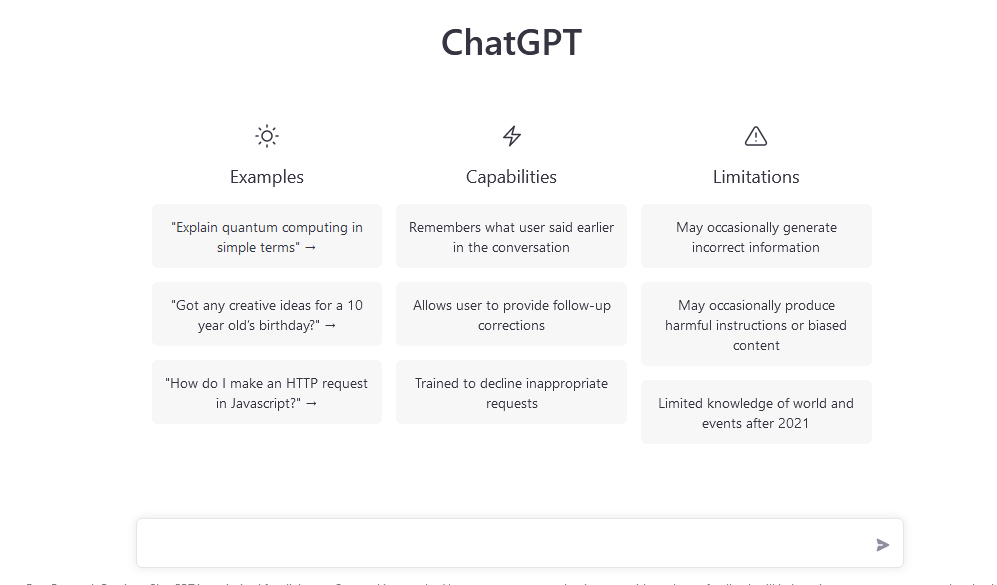


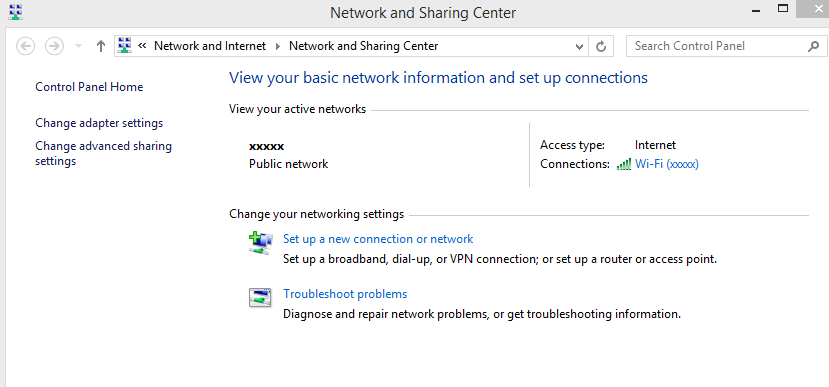
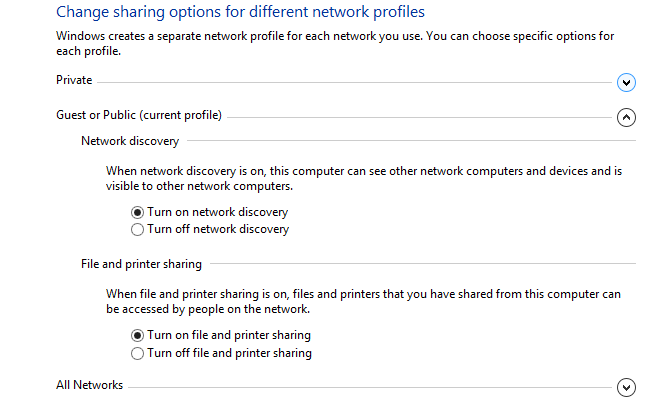
 Bunun ardından Güvenlik Duvarı üzerinde de paylaşıma izin vermelisiniz.
Bunun ardından Güvenlik Duvarı üzerinde de paylaşıma izin vermelisiniz.
 Başlat Çalıştır üzerinden regedit yazarak veya başlat çubuğunda arama bölümüne regedit yazarak Windows Kayıt Defteri’ne girin.
Başlat Çalıştır üzerinden regedit yazarak veya başlat çubuğunda arama bölümüne regedit yazarak Windows Kayıt Defteri’ne girin.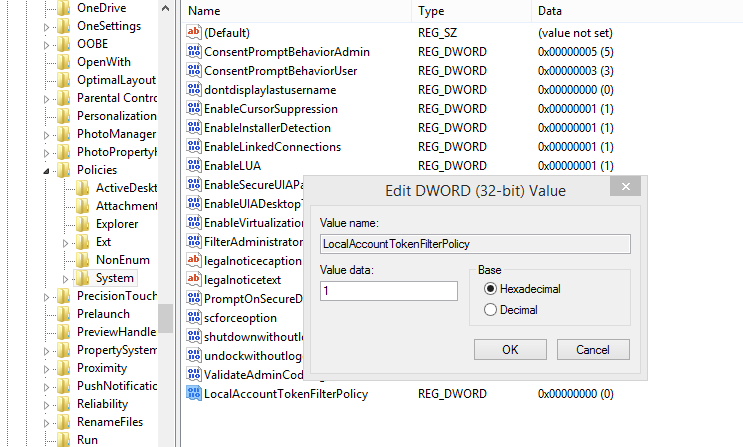



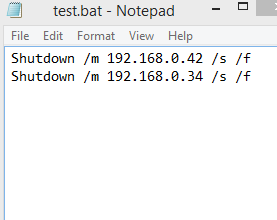
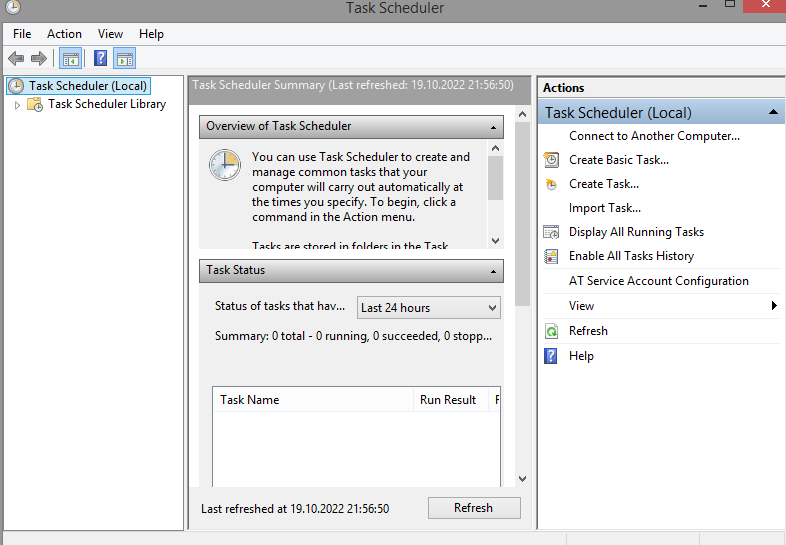


 Daha sonra start a program‘ı seçin ve sonraki ekranda hazırladığınız bat dosyasını bulun.
Daha sonra start a program‘ı seçin ve sonraki ekranda hazırladığınız bat dosyasını bulun.